Recupera tutti i dati dai tuoi dispositivi iOS, iTunes e il backup iCloud.
Le immagini non vengono scaricate in iMessage: modi praticabili per te
Molti utenti iPhone hanno recentemente segnalato un problema riguardante "le immagini non vengono scaricate in iMessage". dopo l'aggiornamento all'ultima versione di iOS 16/17/18/26. Questo problema infastidisce molti utenti ogni volta che vogliono scaricare foto sull'app in questione. Probabilmente sei uno di quelli che riscontra lo stesso problema; beh, non preoccuparti più! Questo post presenta 8 modi efficaci per risolvere il problema del mancato download delle immagini in iMessage! Quindi, senza ulteriori indugi, inizia subito a scoprirli!
Elenco guide
Parte 1. 8 modi efficienti per correggere le immagini che non vengono scaricate in iMessage Parte 2. Domande frequenti sulla correzione delle immagini che non vengono scaricate in iMessageParte 1. 8 modi efficienti per correggere le immagini che non vengono scaricate in iMessage
Proprio come detto sopra, ci sono 8 modi efficaci che puoi provare a risolvere il problema "Immagini non scaricate in iMessage". Questo post li ha elencati tutti di seguito, insieme ad alcuni dei loro passaggi. Puoi controllare ognuno di essi per vedere quale funzionerà per te. Senza ulteriori indugi, controllali subito.
1. Controlla la connessione Internet
Poiché scaricherai le foto sull'app iMessage, devi verificare se il tuo iPhone è connesso a Internet. Se il tuo iPhone non è collegato ad esso, iMessage non scaricherà alcun file multimediale, comprese le foto.
Ora, se è connesso e non ti permette di scaricare foto, devi verificarne la stabilità e la velocità. Ciò ti consente di valutare se la tua connessione Internet è abbastanza potente da gestire il download delle foto. Puoi visitare il sito web di Test di velocità di Ookla per aiutarti a identificare la velocità della tua connessione internet. Dopo averlo fatto, controlla se il problema "Immagini non scaricate in iMessage iOS 16/17/18/26" non ti dà più fastidio.
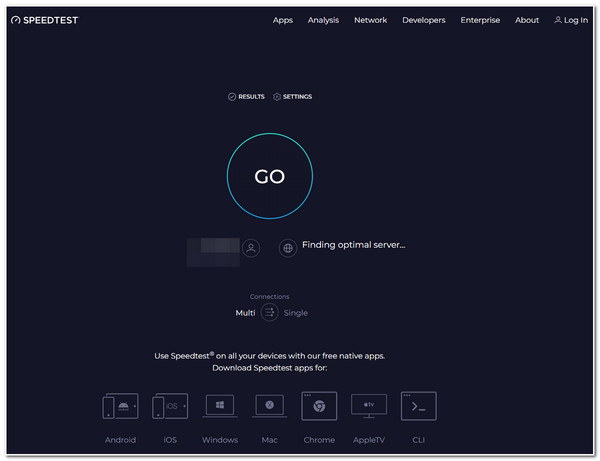
2. Controlla lo spazio di archiviazione del tuo iPhone
Uno spazio di archiviazione insufficiente non memorizzerà più alcun file, motivo per cui si verifica anche questo problema "Immagini non scaricate in iMessage". Il tuo dispositivo non ti consentirà di importare nuovi file una volta che lo spazio di archiviazione è già esaurito. Per verificare se il tuo iPhone ha ancora spazio libero, ecco alcuni passaggi che devi seguire:
Passo 1Avvia il tuo iPhone Impostazioni app e tocca Generale opzione.
Passo 2Quindi, seleziona il Archiviazione dell'iPhone opzione; sotto iPhone vedrai una barra con colori diversi. Lì vedrai quanto spazio hai ancora.
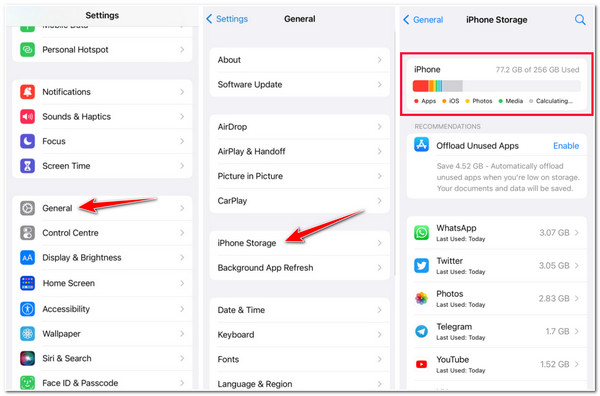
3. Riavvia l'app iMessage
Un altro modo per risolvere il problema "Immagini non scaricate in iMessage iOS 16/17/18/26" è riavviare l'app. L'idea di questa soluzione è quella di avviare l'aggiornamento di sistema dell'app e risolvere tutti i possibili problemi che potrebbero essere la causa del problema o dell'errore. Per farlo, ecco i semplici passaggi da seguire:
Passo 1Accedi al tuo Commutatore di app sul tuo iPhone scorrendo verso l'alto la parte centrale dello schermo e tenendolo premuto finché non viene visualizzato. (Se utilizzi iPhone con pulsanti, fai doppio clic sul tuo file Casa e attendi che venga visualizzato il commutatore di app.)
Passo 2Quindi, individuare il file Applicazione iMessage e scorri verso l'alto per impedire all'app di essere eseguita in background sul tuo dispositivo. Dopo di che, rilancio l'app e verifica se ora puoi scaricare le immagini.
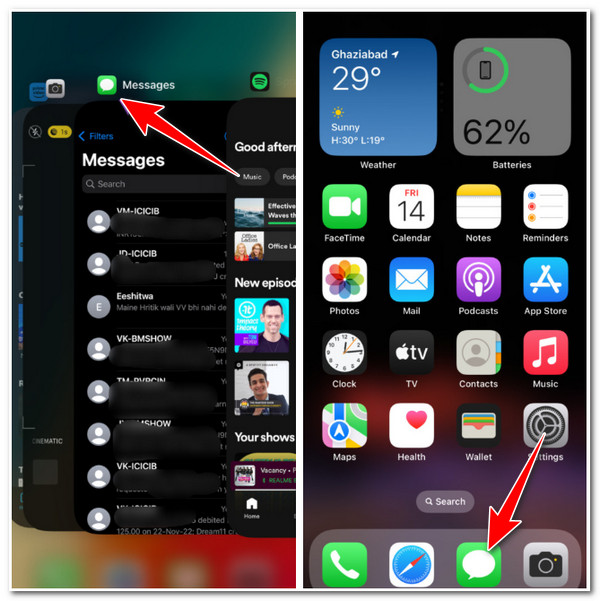
4. Riattiva iMessage
Se riscontri ancora il problema "Immagini non scaricate in iMessage." dopo aver eseguito queste prime 3 soluzioni, allora è il momento di riattivare la tua app iMessage. In questo modo puoi reimpostare la funzionalità della tua app iMessage e cancellare tutti i possibili errori che innescano il problema. Se non sai come fare, ecco i passaggi che devi seguire:
Passo 1Vai al tuo Impostazioni app, seleziona l' Messaggi opzione e toccare l'opzione Attiva/disattiva iMessage pulsante a disattivarlo.
Passo 2Quindi, attendi qualche istante prima di toccare attivare/disattivare nuovamente il pulsante per riattivarlo. Successivamente, apri il file iMessage e controlla se il problema è stato risolto.
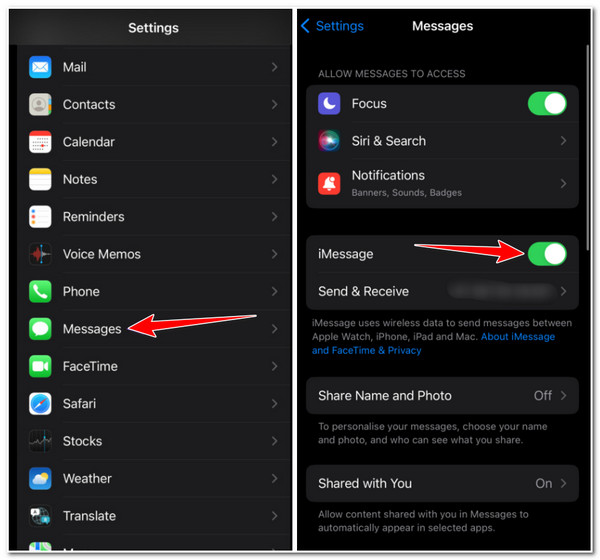
5. Accedi ed esci dal tuo iMessage
Puoi anche effettuare l'accesso e l'uscita dalla tua app iMessage per risolvere il problema "Immagini non scaricate in iMessage". Con questa soluzione, puoi aggiornare la connessione del tuo iMessage al suo server. Inoltre, questo ti aiuterà a prevenire possibili interruzioni che potrebbero essere la causa del problema. Quindi, per eseguire questa soluzione, ecco i passaggi che devi seguire:
Passo 1Vai al tuo iPhone Impostazioni app, sfoglia e seleziona il file Messaggi opzione. Successivamente, tocca Invia Ricevi opzione.
Passo 2Quindi, tocca ID subito dopo il ID Apple e seleziona il Disconnessione opzione dal menu a comparsa.
Passaggio 3Quindi, chiudi il Impostazioni app e riavviarla ancora una volta. Quindi, vai al Messaggi opzione, seleziona Invia Ricevi, clicca il Usa il tuo ID Apple per iMessagee selezionare Registrazione.
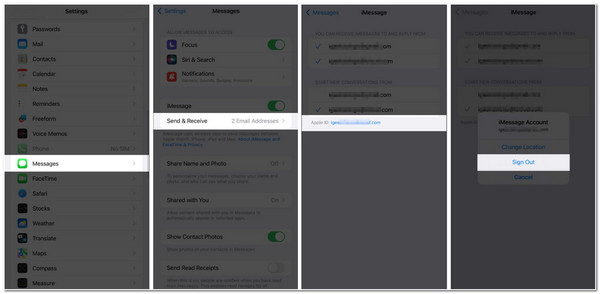
6. Disabilita l'utilizzo dei dati cellulari
L'attivazione della modalità "Consumo dati ridotto" su iMessage potrebbe impedirti di scaricare foto dall'app. Perché? Perché la modalità "Consumo dati ridotto" impedisce all'app di utilizzare i dati cellulari mentre è in esecuzione e ne limita l'utilizzo. Questa funzionalità potrebbe essere la causa del problema "Immagini non scaricate in iMessage iOS 16/17/18/26". Per disattivarla, ecco i passaggi da seguire:
Passo 1Accedi al tuo dispositivo Impostazioni app e seleziona il file Dati mobili opzione.
Passo 2Successivamente, tocca Opzioni dati mobili e seleziona il Modalità dati.
Passaggio 3Poi, girati Spento IL Modalità dati bassi toccandolo Interruttore pulsante.
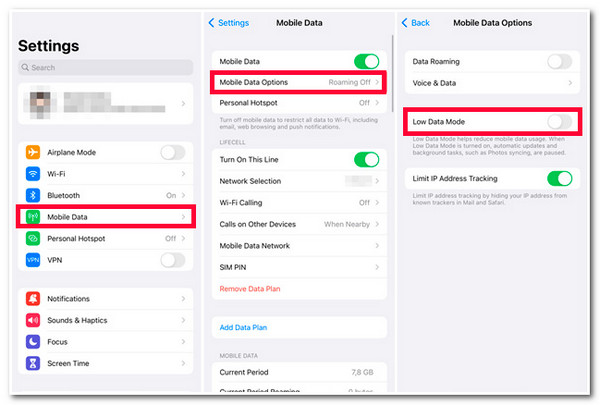
7. Ripristina le impostazioni di rete
Se questo problema è causato da vari glitch, bug o scarsa e inaffidabile connettività di rete, allora è il momento di reimpostare le impostazioni di rete del telefono. Questo può aiutarti a risolvere il problema "Immagini non scaricate in iMessage". Quindi, senza ulteriori indugi, esplora i passaggi seguenti su come reimpostare le impostazioni di rete:
Passo 1Apri i tuoi Impostazioni app, seleziona l' Generale opzione e toccare l'opzione Trasferisci o ripristina iPhone. Quindi, seleziona il Ripristina opzione e toccare l'opzione Ripristina le impostazioni di rete.
Passo 2Successivamente, digita il tuo Codice di accesso dell'iPhone e tocca il Ripristina le impostazioni di rete per confermare la selezione.
Passaggio 3Quindi collega il tuo iPhone a Internet e accedi all'app iMessage. Successivamente, controlla se ora puoi scaricare una foto.
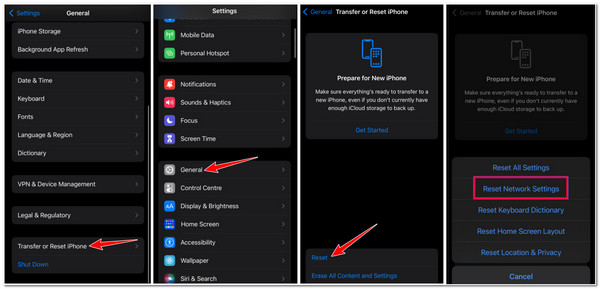
8. Contatta il supporto Apple o visita un Apple Store
Se queste soluzioni non hanno funzionato e riscontri ancora il problema "Immagini non scaricate in iMessage iOS 16/17/18/26", ti consigliamo di consultare il supporto Apple per risolvere il problema. Puoi anche recarti all'Apple Store per illustrare il problema personalmente.
Suggerimenti bonus su come recuperare foto cancellate accidentalmente su iMessage
Questo è tutto! Questi sono gli 8 modi migliori per correggere le immagini che non vengono scaricate nel problema di iMessage. Ora che li hai scoperti, probabilmente ti stai liberando del problema. Supponiamo che tu abbia riscontrato uno scenario in cui hai eliminato accidentalmente una foto su iMessage e desideri recuperarla. In tal caso, il 4Easysoft Recupero dati iPhone lo strumento può aiutarti a restituirli. Questo strumento è dotato della capacità di recuperare oltre 20 file, comprese le foto. Può recuperare i dati persi a causa della cancellazione o di scenari di arresto anomalo del sistema. È inoltre dotato della capacità di visualizzare in anteprima tutti i dati persi.

Supporta tutti i dispositivi e le versioni iOS, incluso iOS 16.
Dotato di una funzione di anteprima che mostra tutte le foto cancellate sul tuo iMessage.
In grado di recuperare file persi a causa di cancellazione, arresto anomalo del sistema, ripristino delle impostazioni di fabbrica, ecc.
Dotato della capacità di recuperare oltre 20 file dai programmi integrati dell'iPhone e dalle app di terze parti.
100% Sicuro
100% Sicuro
Parte 2. Domande frequenti sulla correzione delle immagini che non vengono scaricate in iMessage
-
Come risolvere il problema con il download delle immagini in iMessage iOS 15?
Puoi seguire i passaggi sopra indicati per risolvere questo problema su iOS 15. Se sei fortunato, puoi aggiornare il dispositivo a iOS 16 senza riscontrare nuovamente questo problema. Alcuni utenti hanno riscontrato questo problema dopo aver aggiornato i propri dispositivi a iOS 16/17/18/26.
-
Cosa succederà se scegli di ripristinare le impostazioni di rete del tuo iPhone?
Tutte le impostazioni di rete verranno quindi rimosse. Ciò include nomi e password di una rete Wi-Fi, connessioni di dispositivi Bluetooth, impostazioni VPN, cronologia locale, reti cellulari e preferenze.
-
Dove vanno le foto dopo averle scaricate su iMessage?
Dopo aver scaricato le foto sull'app iMessage, queste vengono automaticamente archiviate nella sezione Condivisi con te dell'app Foto.
Conclusione
Ecco qua! Questi sono gli 8 modi efficaci che puoi fare per risolvere il problema "Immagini non scaricate in iMessage"Provando ciascuna di queste soluzioni, probabilmente troverai la soluzione migliore che ti libererà da questo problema. D'altra parte, se hai eliminato accidentalmente una foto che ti è stata inviata tramite iMessage e vuoi recuperarla, ricorda che 4Easysoft Recupero dati iPhone tool è lo strumento migliore per aiutarti! Questo strumento è dotato di una potente tecnologia di scansione che esamina in modo approfondito tutti i dati cancellati dal tuo iPhone, comprese le foto su iMessage! Sentiti libero di visitare il sito Web ufficiale di questo strumento per saperne di più su questo strumento!
100% Sicuro
100% Sicuro



